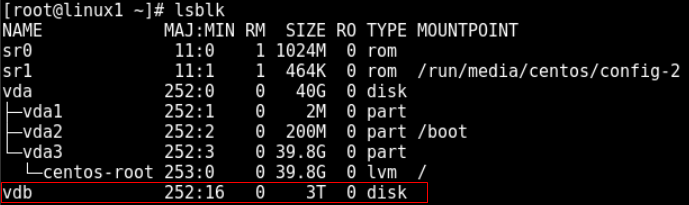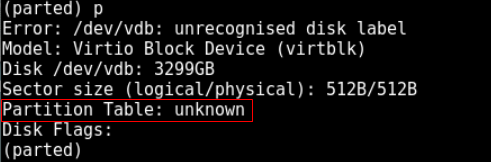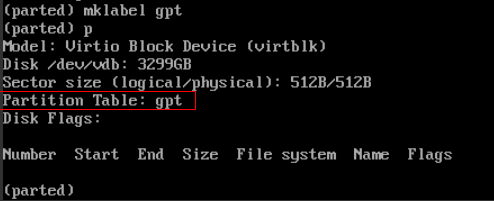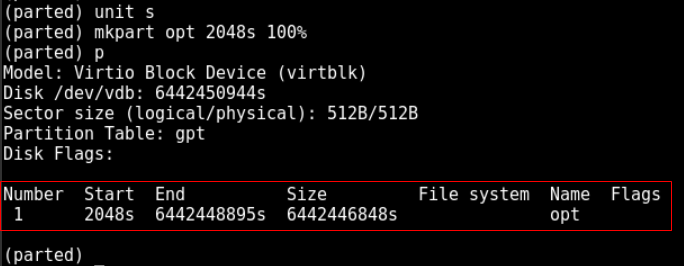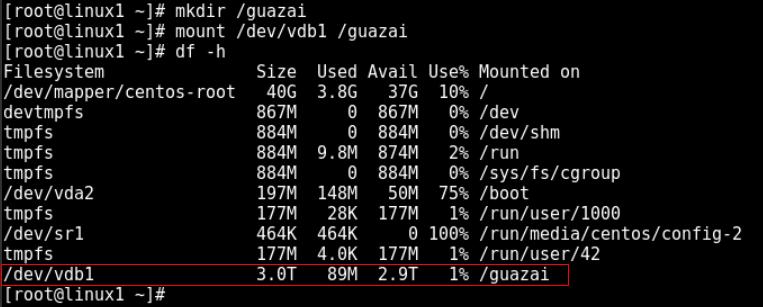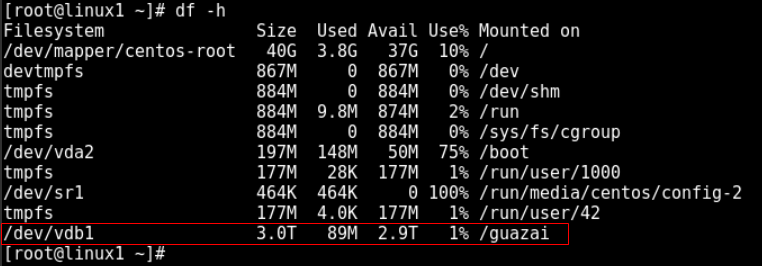初始化Linux数据盘(大于等于2TB)
本文中的操作系统以Linux CentOS 7.5 64位操作系统为例,采用parted分区工具为数据盘设置分区。
前提条件
已成功挂载云硬盘。
创建磁盘分区
如果数据盘对外呈现为一个磁盘,不需要分区,可以跳过此步骤。
登录Linux实例。
运行如下命令,查看当前磁盘分区情况。
lsblk
回显如下信息,表示当前的云服务器有两块磁盘,“/dev/vda”是系统盘,“/dev/vdb”是新增数据盘。
运行如下命令,对新增数据盘执行分区操作。
parted [新增数据盘]
以新挂载的数据盘“/dev/vdb”为例:
parted /dev/vdb
回显如下:
输入“p”,按“Enter”,查看当前磁盘分区形式。
回显信息如下。“Partition Table: unknown”表示磁盘分区形式未知,新的数据盘还未设置分区形式。
执行以下命令,设置磁盘分区形式。
mklabel [磁盘分区形式]
磁盘容量大于等于2TB时,只能使用GPT分区形式:
mklabel gpt
输入“p”,按“Enter”,查看磁盘分区形式是否设置成功。
回显信息如下。“Partition Table: gpt”表示磁盘分区形式为GPT。
输入“unit s”,按“Enter”,设置磁盘的计量单位为磁柱。
以整个磁盘创建一个分区为例,运行如下命令,按“Enter”。
mkpart [磁盘分区名称] [起始磁柱值] [截止磁柱值]
命令示例:
mkpart opt 2048s 100%
“2048s”表示磁盘起始磁柱值,“100%”表示磁盘截止磁柱值。如果需要划分多个磁盘,此处可以根据需要设置为相应的值。
输入“p”,按“Enter”,查看新建分区的详细信息。
回显信息如下,表示新建分区/dev/vdb1的详细信息。
输入“q”,按“Enter”,退出parted分区工具。
运行如下命令,查看磁盘分区信息。
lsblk
回显信息如下,此时可看到新分区“/dev/vdb1”。
格式化磁盘
运行如下命令,将新建分区文件系统设为系统所需格式。
mkfs -t [文件系统格式] [新建分区]
以新建分区/dev/vdb1,文件格式为EXT4为例:
mkfs -t ext4 /dev/vdb1
|
如果未进行分区,此处需执行mkfs -t ext4 /dev/vdb命令。 如果格式化异常,请按照如下步骤执行命令: d. 执行dmsetup status命令。 e. 执行dmsetup remove_all命令。 f. 执行mkfs -t ext4 /dev/vdb1命令。 |
挂载硬盘
手动挂载磁盘分区
|
手动挂载硬盘后,每次重启系统都需要重新挂载。您可以修改“/etc/fstab”文件,将新建磁盘分区设置为开机自动挂载,参考步骤开机自动挂载磁盘分区。 |
运行如下命令,创建挂载点。
mkdir [挂载点]
例如,创建挂载点“/guazai”:
mkdir /guazai
运行“mount /dev/vdb1 /guazai”命令,将我们新建的分区挂载在我们创建的挂载点。
mount [新建分区] [挂载点]
例如,将新建分区“/dev/vdb1”挂载至挂载点“/guazai”:
mount /dev/vdb1 /guazai
运行“df -h”命令,查看是否挂载成功。
开机自动挂载磁盘分区
运行如下命令,查看新创建分区的UUID和TYPE。
blkid [新建分区]
以新建分区“/dev/vdb1”为例:
blkid /dev/vdb1
回显信息如下,可以查看到“/dev/vdb1”的UUID。
运行“vi /etc/fstab”命令,使用VI编辑器打开“fstab”文件。
按i,进入编辑模式。
将光标移至文件末尾,按 Enter,添加如下内容。
UUID [挂载点] [文件系统格式] [磁盘分区挂载选项] [Linux dump备份选项] [fsck选项]
参考本文的示例,则添加:
UUID=5efac0df-a495-44b9-9aee-13430a7ed700 /guazai ext4 defaults 0 2
各字段说明:
|
字段 |
说明 |
|
UUID |
即上一步骤中查到的UUID。 |
|
挂载点 |
即磁盘挂载点,可以通过df -TH命令查询,本示例中为/guazai。 |
|
文件系统格式 |
可以通过df -TH命令查询,本示例中为ext4。 |
|
磁盘分区挂载选项 |
此处设置为defaults即可。 |
|
Linux dump备份选项 |
0表示不使用Linux dump备份,1表示使用Linux dump备份。通常设置为0,即不使用Linux dump备份。 |
|
fsck选项 |
即开机时是否使用fsck检查磁盘。0表示不检查,根目录使用1,其他分区从2开始。 |
按Esc,输入:wq,按Enter,保存退出。
运行“reboot”命令,重启虚拟机。
运行“df -h”命令,查看是否挂载成功。如下回显说明已经成功挂载到挂载点/guazai。